Hoy, es una ocurrencia común configurar una contraseña para asegurar información confidencial y confidencial sobre nuestros iPhones. Sin embargo, un problema peculiar con el «código de acceso del dispositivo se cambió», causando inconvenientes a muchos operadores de Apple. Este problema menor pero espinoso ha sido informado por los usuarios, dejándolos perplejos de por qué sucede. Ahora, exploraremos las razones detrás de este fenómeno y proporcionaremos soluciones efectivas para ayudar a los propietarios de iPhone a superar este problema.
Parte 1: ¿Por qué el código de acceso para iPhone cambió por sí solo?
Como parte de su impulso para aumentar la seguridad, desde el lanzamiento de iOS 9, Apple solicita un código de acceso de seis dígitos en lugar de uno de cuatro dígitos cuando se configura dispositivos Apple nuevos o recientemente actualizados. Cuando actualizamos las versiones de iOS o reiniciamos el teléfono, es posible que la contraseña de iPhone cambie por su cuenta de un código de cuatro dígitos a un seis dígitos o al revés. Hay varias razones por las cuales un código de acceso de iPhone puede parecer cambiar:
Also read: ¿Olvidaste el código de acceso del iPhone 15? ¡6 formas de recuperar el acceso!
- Actualización de iOS: ¿Tiene un modelo mayor que el iPhone 6? En ese caso, el sistema cambiará automáticamente los 4 dígitos a 6 dígitos cuando actualice iOS.
- Error de usuario: El usuario ingresó accidentalmente el código de acceso incorrecto varias veces. Actualiza el mecanismo de seguridad del iPhone para que se bloquee y requiere que se establezca un nuevo código de acceso.
- Glitch de software: Un fallo o error de software en el sistema operativo iOS puede hacer que el iPhone reinicie o cambie el código de acceso.
- Violación de seguridad: Si alguien gana acceso no autorizado a un iPhone, el código de acceso podría cambiar automáticamente.
- Cambiado por otra persona: Tal vez su cónyuge o un hijo ha cambiado la contraseña en su teléfono sin decírtelo.
Parte 2: Se corrigió el código de acceso de iPhone se cambió con 4 métodos rápidos
Método 1: Realice una copia de seguridad de iPhone a iCloud antes de borrarlo
Todavía puede usar Touch ID o Face ID para acceder a su iPhone bloqueado. Sin embargo, si no sabe el código de acceso cambiado, tendrá que borrar su iPhone para eliminar este inconveniente. Antes de hacerlo, asegúrese de haber hecho una copia de seguridad de su iPhone para evitar la pérdida de datos:
- Ejecute «Configuración», vaya al perfil y toque «iCloud».
- Elija «Backup de iCloud» y active «Realización de seguridad de este iPhone».
- Por último, haga clic en la opción «Realización de copias de seguridad ahora».
- Cuando complete la copia de seguridad, vuelva a su «configuración».
- Dirígete a «General»> «Transferir o restablecer iPhone».
- Haga clic en «Borrar todo el contenido y la configuración».
- Proporcione su código de contraseña y credencial de identificación de Apple para continuar.
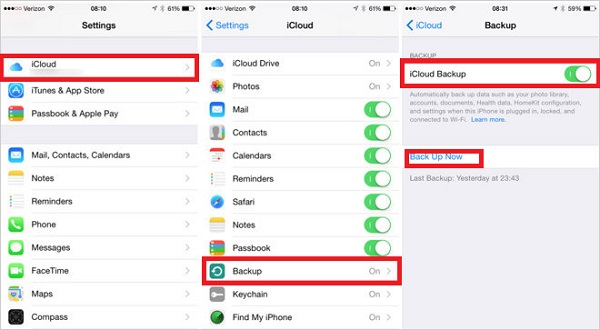
Método 2: borrar el código de acceso de iPhone a través de iTunes
Una vez que el código de acceso de su dispositivo se cambió, puede restablecer la fábrica de su iPhone y restaurarlo con iTunes. Este es el enfoque más utilizado para desbloquear el iPhone sin conocer la contraseña de pantalla correcta. Suponiendo que haya respaldado recientemente su iPhone, eso sería útil. Aquí está la instrucción para borrar iPhone con iTunes:
- Conecte su dispositivo a su computadora y ejecute la versión más reciente de iTunes.
- Haga clic en el icono «Dispositivo» desde la interfaz iTunes.
- Vaya por «Resumen»> «Restaurar iPhone».
- Toque «Restaurar» para confirmar cuando ve las dos opciones: «Restaurar» o «Actualizar».
- Una vez que el trabajo está completo, puede configurar y usar su teléfono como siempre.
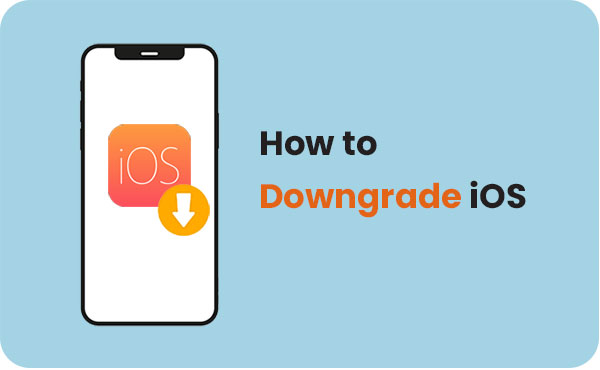
Force Reinicie su iPhone si la restauración dura más de 15 minutos o más. Además, asegúrese de haber sincronizado este iPhone a su computadora antes. O haga el borrado yendo a iCloud.com> «Encuentra mi iPhone» siempre que recuerde su ID y contraseña de Apple.
Método 3: Desbloquee la contraseña de iPhone a través de iCloud
Para resolver el problema del cambio de código de transferencia de iPhone, borre el dispositivo a través de iCloud como último recurso. La pérdida de datos es inevitable pero preferible a ser bloqueada permanentemente fuera del teléfono. Esto se puede hacer siguiendo estos pasos:
- En primer lugar, acceso iCloud.com a través de un navegador web.
- Ingrese su ID de Apple y contraseña en los campos designados para iniciar sesión.
- A continuación, haga clic en el botón «Todos los dispositivos» en la parte superior de la página para ver sus dispositivos asociados.
- Seleccione el iPhone para el que necesita restablecer la contraseña.
- Una vez que haya elegido el dispositivo, inicie un restablecimiento de fábrica haciendo clic en «Borrar iPhone».
- Espere a que se complete el proceso de reinicio y cree una nueva contraseña para solucionar el código de contraseña de iPhone.
- Para recuperar los datos guardados previamente, inicie sesión en su ID de Apple en el dispositivo para sincronizar su copia de seguridad iCloud.
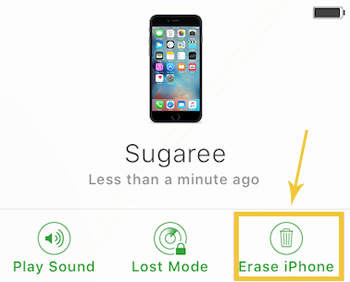
Método 4: omitir el código de acceso del iPhone por correo electrónico o responder preguntas de seguridad
Si la contraseña de su iPhone ha cambiado inesperadamente, la acción inicial que debe tomar es intentar recuperarla. Este enfoque es viable solo cuando ha vinculado su iPhone a una dirección de correo electrónico o número de teléfono. En caso de que tenga acceso a alguno de estos, se puede lograr restablecer la contraseña por correo electrónico o respondiendo preguntas de seguridad:
- Suponiendo que se le solicite un código de acceso, en lugar de proporcionarlo, vaya a la opción «Olvidé la contraseña» en su iPhone y seleccione.
- Esto lo llevará a un mensaje de recuperación de código de acceso donde necesitará ingresar su ID de Apple y luego tocar «Siguiente».
- Desde allí, puede elegir su opción de reinicio preferido.
- Puede «responder preguntas de seguridad» para cambiar su contraseña o seleccionar «Restablecer por correo electrónico», donde recibirá un enlace o un código de reinicio por correo electrónico.
- Dependiendo de su elección, debe responder las preguntas de seguridad o esperar para recibir el código de recuperación o el enlace por correo electrónico.
- Después de este paso, puede establecer un nuevo código de acceso y obtener acceso a su iPhone.
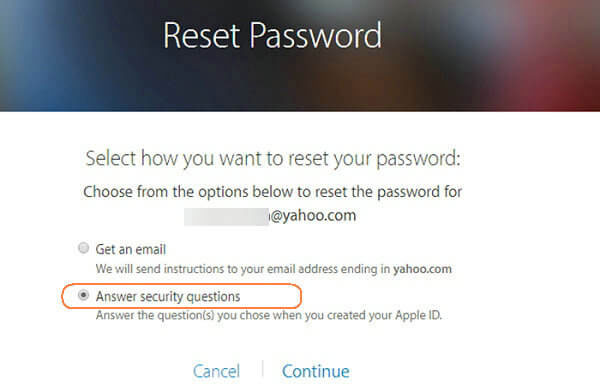
Parte 3: Desbloquee el código de acceso de iPhone cambiado con iOS desbloqueo
Para desbloquear un iPhone con un código de acceso cambiado o desconocido, pruebe una utilidad profesional como Desbloqueo de iOS. Puede desbloquear la pantalla de todos los dispositivos iOS, incluido el último iPhone 14. Con este producto inteligente, puede acceder fácilmente a su iDevice sin un código de contraseña, ya sea que necesite eliminar el bloqueo de la pantalla, la ID de Apple, la cuenta de activación de iCloud, MDM, etc. En general, es la forma más confiable de desbloquear su iPhone sin conocer la contraseña modificada.
Destacados clave del desbloqueo de iOS:
- Sin error para desbloquear el código de acceso de iPhone cambiado en segundos.
- Evitar varios bloqueos de pantalla, que van desde contraseñas de 4 digitales y contraseñas de 6 digitales hasta ID de cara, ID de contacto y restricciones de pantalla.
- Retire la ID de Apple y el bloqueo de activación de iCloud con fluidez.
- Desbloquee el bloqueo SIM de iPhone y las contraseñas de copia de seguridad de iTunes hábilmente.
- Evite MDM en su iPhone/iPad sin pérdida de datos.
- Funcione bien con prácticamente todos los dispositivos iOS, incluido el iPhone 14/14 Plus/14 Pro (MAX), iPhone 13/13 Pro (Max)/13 Mini/12/12 Pro (Max)/12 Mini, iPhone 11/11 Pro/11 Pro Max, iPhone X/XR/XS/XS Max, iPhone 8/8 Plus, iPhone 7/7 más, iPhone 6/6S/6 Plus, iPod Touch, iPad, etc., etc.
- No divulgará su privacidad.


A continuación, dé una descarga de este prestigioso producto y siga el taladro a continuación para evitar la contraseña modificada sin problemas:
Paso 1. Para empezar, debe descargar e instalar iOS desbloquear en su computadora. A continuación, seleccione «Desbloqueo de pantalla» de la lista de módulos en la interfaz.

Paso 2. Después de eso, conecte su iPhone a la computadora con un cable USB y espere a que el software lo detecte. Luego, haga clic en «Desbloquear la pantalla iOS».

Paso 3. Siga las instrucciones en la pantalla para poner su iPhone en «modo de recuperación» o «modo DFU».
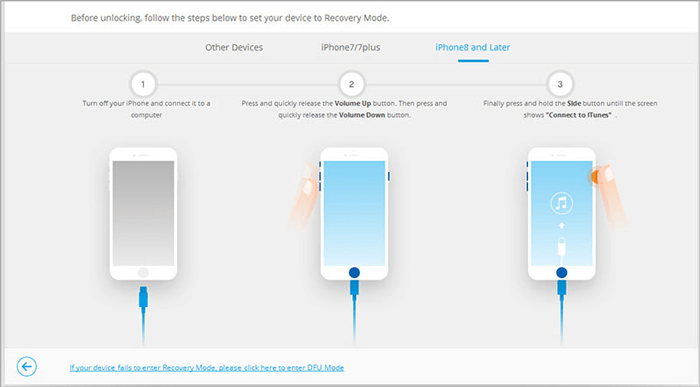
Paso 4. Mientras esté en el modo correcto, verifique el modelo y la versión del sistema de su iPhone. Una vez confirmado, haga clic en «Descargar» para obtener el paquete de firmware.
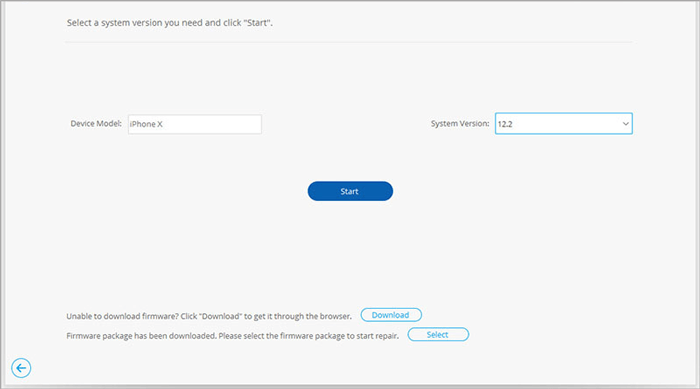
Paso 5. Una vez que se complete la descarga, haga clic en «Desbloquear ahora» para iniciar el proceso de desbloqueo. Una vez terminado, debería poder acceder a su iPhone como lo haría normalmente.
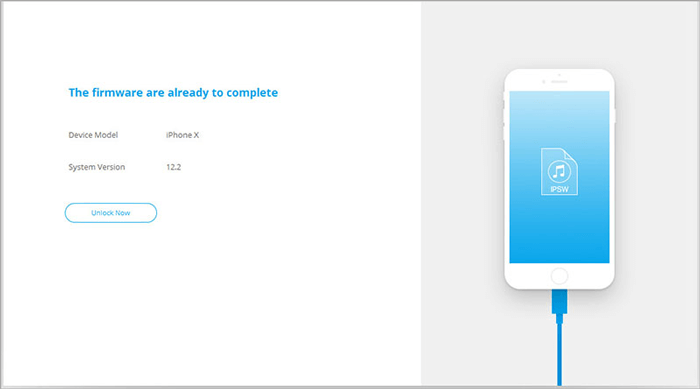
Consejo de bonificación: cómo cambiar de una contraseña de 6 dígitos a 4 dígitos
Acabamos de detallar que la contraseña de iPhone cambió por su cuenta. A continuación, aquí hay una ventaja para ayudarlo a cambiar su código de acceso de 6 dígitos a una contraseña de 4 dígitos. Tenga en cuenta que esto también eliminará cualquier código de acceso alfanumérico personalizado que podría haber establecido anteriormente.
- Para cambiar su código de acceso, vaya a «Configuración» y seleccione «Touch ID y contraseña».
- Ingrese su código de acceso actual y elija la opción «Cambiar el código de acceso».
- Confirme su código de acceso anterior y seleccione «Opciones de código de acceso», seguido de «código numérico de 4 dígitos».
- Finalmente, ingrese su nuevo código de acceso dos veces para verificar el cambio.
Redondear
En general, si su código de contraseña de iPhone se cambió, podría restablecerlo usando iTunes, iCloud, preguntas de seguridad, etc. ¿Desea un procedimiento de desbloqueo sin problemas desde el principio? No dudes en elegir la versión de prueba de Desbloqueo de iOS. Esto se debe en parte a que la herramienta inteligente es la mejor opción, gracias a sus capacidades de desbloqueo eficientes y versátiles. Por lo tanto, pruebe este software siguiendo los pasos mencionados anteriormente.


